Så här söker du efter specifika flikar i Safari på iOS 10

Med iOS 10 kan Apple äntligen få ett obegränsat antal flikar öppna i Safari (gränsen i iOS 9 var 36 flikar) . Med så många flikar behöver du extra knep som att kunna stänga alla flikar samtidigt. Och nu kan Safari också leta efter specifika flikar efter titel. Så här.
Om du vill söka i dina öppna Safari-flikar måste du rotera enheten i landskapsvisning. Varför fliksökning inte är tillgänglig i stående visning, vi har ingen aning om. Men det är det inte. Medan du befinner dig i det, kanske du vill låsa enhetens orientering i landskapsvisning, eftersom om du av misstag växlar till stående visning, försöker din sökning och du måste börja om.
Tryck på landskapsvisning Tabs-knappen.
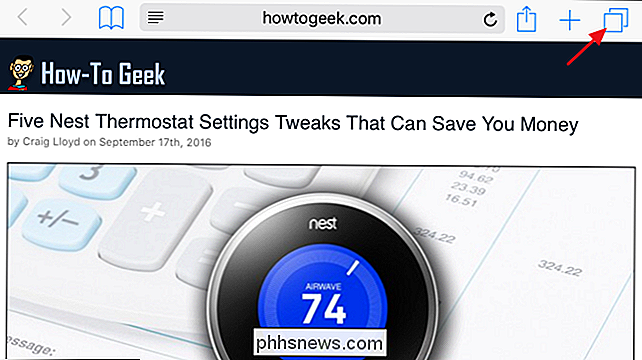
Du ser alla dina öppna flikar i en rutnätvy. Skriv in dina sökord i sökrutan längst upp till vänster. Kom ihåg att du bara söker fliktitlar här, och inte innehåll.
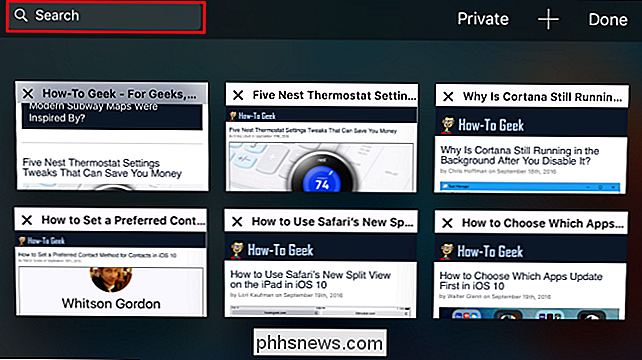
När du skriver, begränsar Safari ner antalet flikar som visas för dem som passar dina sökord. När du är färdig skriver du din sökning genom att klicka på "Sök" -knappen.
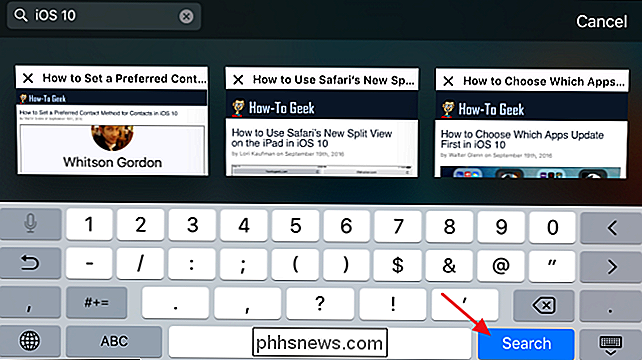
Bläddra bland vilka flikar som matchade din sökning och tryck på den du vill titta på.
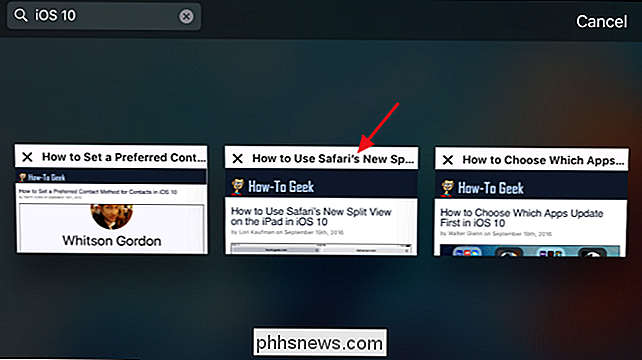
Så länge du stannar i landskapsvisning och bara läser fliken du öppnade från sökningen kan du trycka på fliken Knapp igen för att återgå till resultaten av din sökning och titta på en annan flik. Om du trycker på en länk för att bläddra till en ny sida eller öppna en ny flik, återställs sökningen och du måste skriva in den igen.
Ja, det är lite konstigt att använda landskapsvisning och hur lätt Det är att återställa sökningen av misstag. Men nu när du kan få så många flikar öppna på en gång i Safari är det trevligt att veta att du har möjlighet att söka dem.

Aktivera privat visning i IE 11 och Microsoft Edge
Om du vill surfa på Internet och inte har din sök- eller surfhistorik inspelad lokalt på din dator, är det privata webbläsningsläget (kallat InPrivate) i IE 11 och Microsoft Edge ett bra alternativ att överväga.Observera att om du aktiverar privat surfning i webbläsaren, hindrar webbläsaren från att lagra din historik och förhindrar att webbplatser lagrar cookies. Det gör di

Extrahera text från PDF och bildfiler
Har du ett PDF-dokument som du vill ta bort all text ut ur? Vad sägs om bildfiler i ett skannat dokument som du vill konvertera till redigerbar text? Det här är några av de vanligaste problemen jag har sett på arbetsplatsen när jag arbetar med filer.I den här artikeln talar jag om flera olika sätt att du kan försöka extrahera text från en PDF eller från en bild. Dina extra



